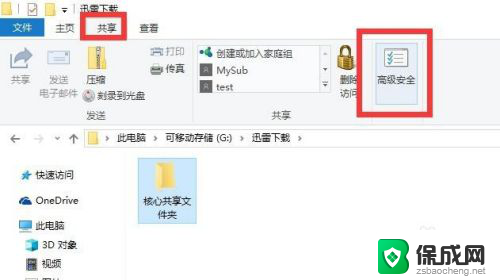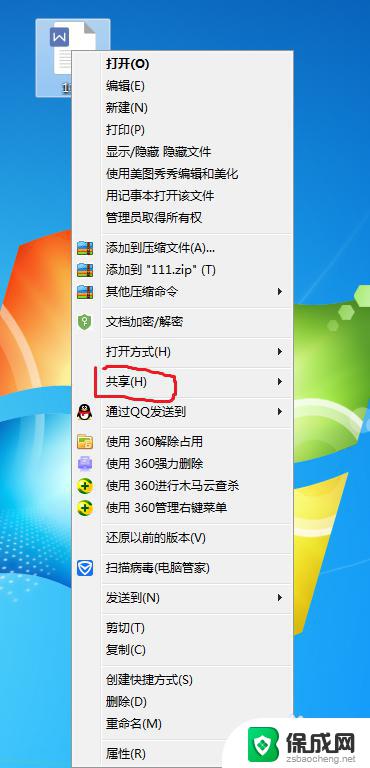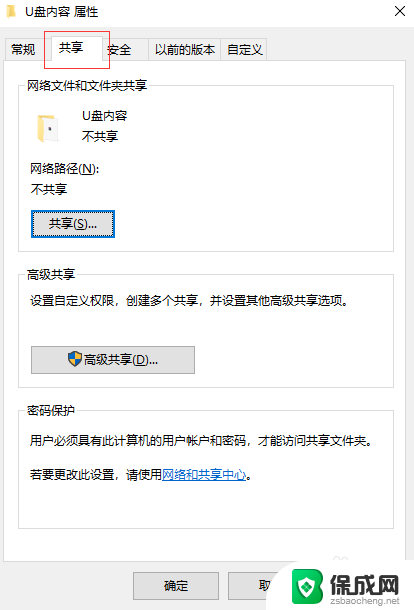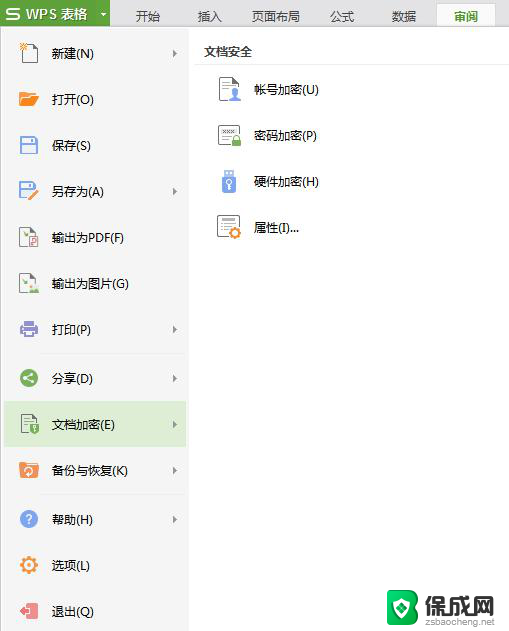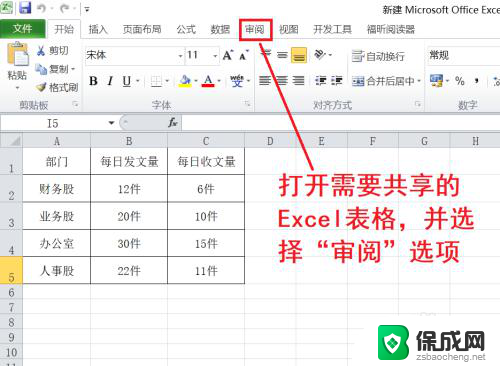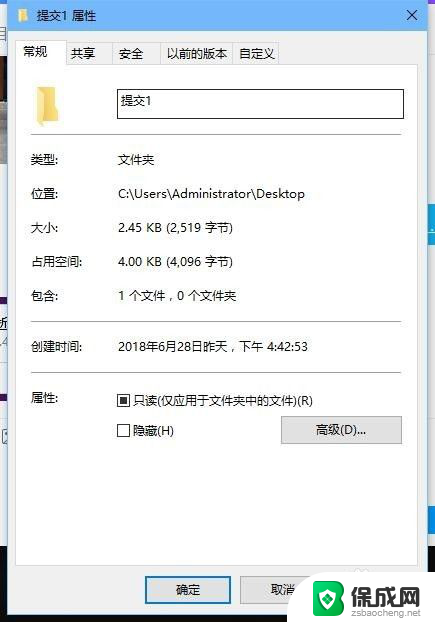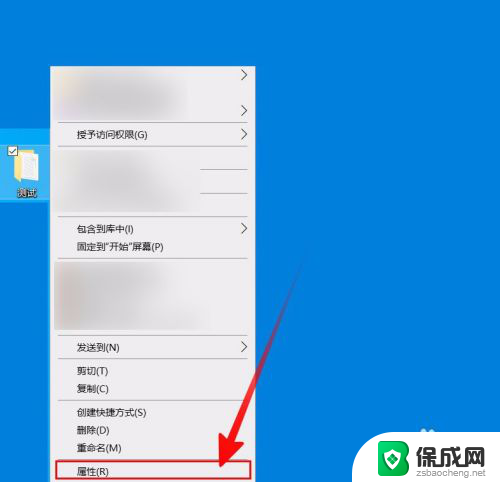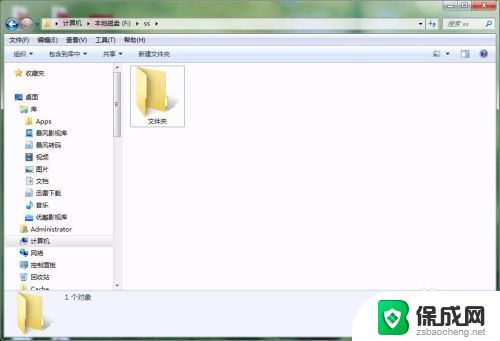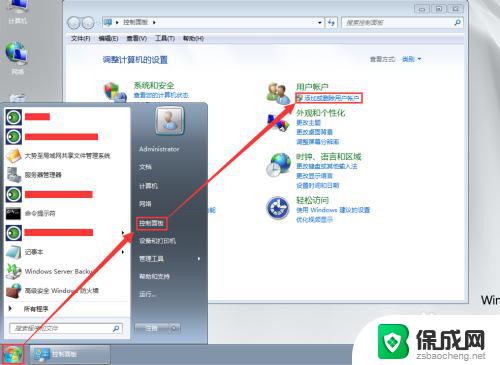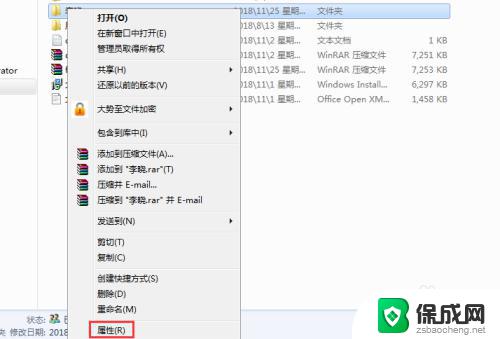共享电脑权限设置方法 共享文件夹访问权限设置方法
在现代化的办公环境中,共享电脑和文件夹的权限设置是非常重要的,共享电脑权限设置方法可以帮助团队成员快速便捷地共享信息和资源,提高工作效率。而共享文件夹访问权限设置方法则能够确保文件的安全性和私密性,避免敏感信息泄露。通过合理设置权限,不仅可以保护公司的数据安全,还可以有效提升团队合作的效率和质量。对于企业和团队来说,掌握共享电脑和文件夹权限设置方法是至关重要的。
具体步骤:
1.首先找到需要共享的文件或者文件夹,一般我们直接共享文件夹。这样想要共享什么文件直接拖入文件夹即可。然后点击鼠标右键,点击‘属性’。直到出现如图所示界面。
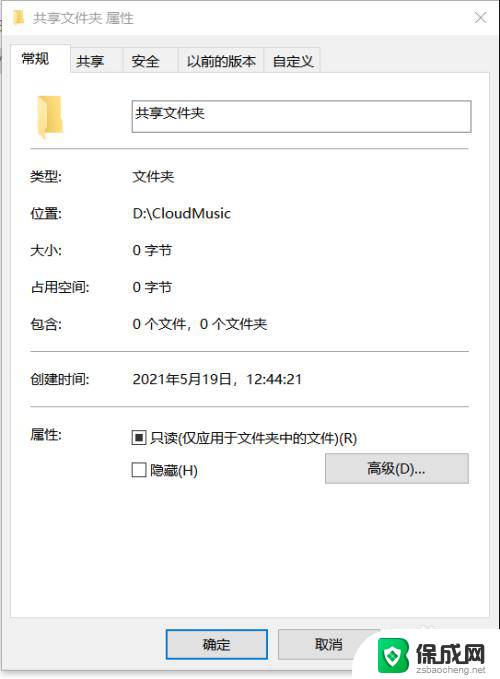
2.点击‘共享’,然后再点击‘高级共享’。直接来到如图所示界面。
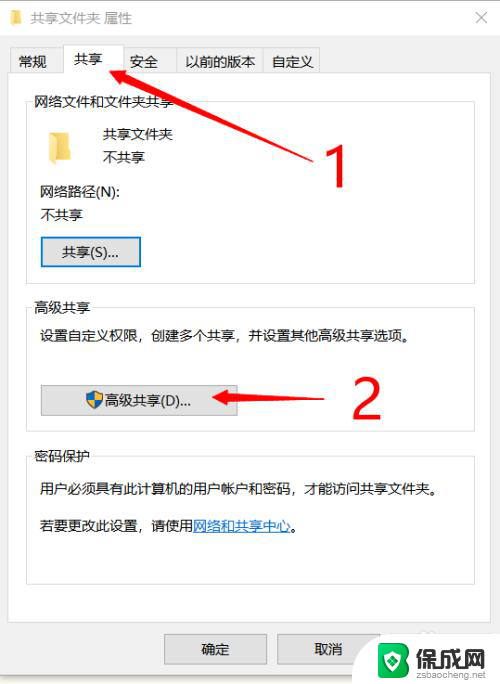
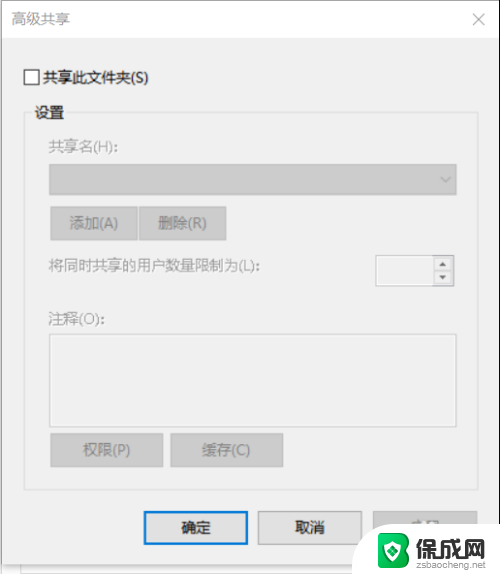
3.点击‘共享此文件夹’,然后再点击‘权限’。直到来到如图所示界面。
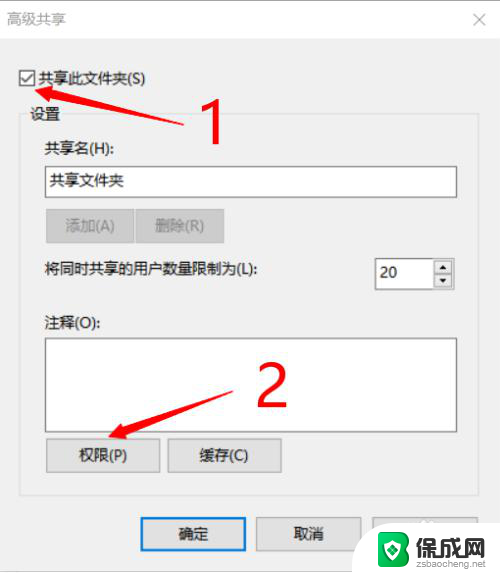
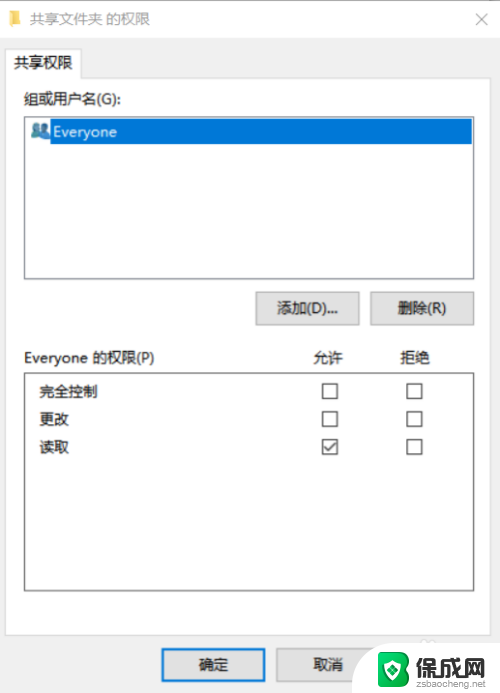
4.点击‘添加’可以添加新用户,也可以选择此电脑里的其他用户。如果我们使用局域网连接的话,一般就操作当前界面的everyone就行了。此处以everyone为例。点击‘everyone’,然后下面便是其相应的权限,点击方框自由选择即可。
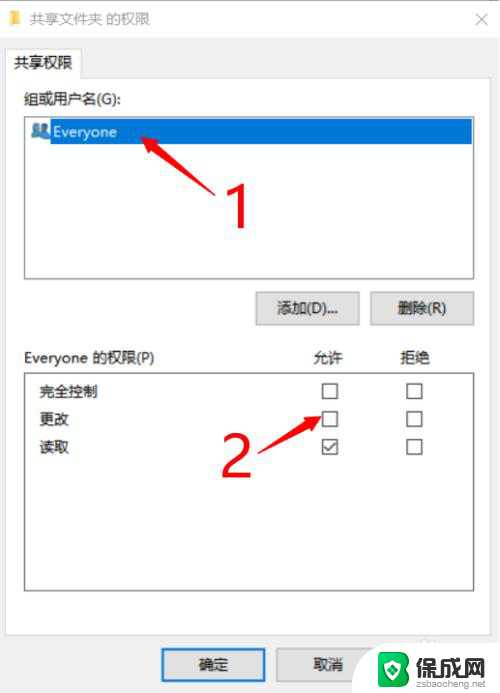
5.‘完全控制’是指可以写入和读取;‘更改’是指可以修改文件;‘读取’是指可以读取文件。最后点击‘确认’,然后再‘确认’。
此时可以看到共享下面有路径,以后需要修改权限和更改用户直接点击‘共享’进入。
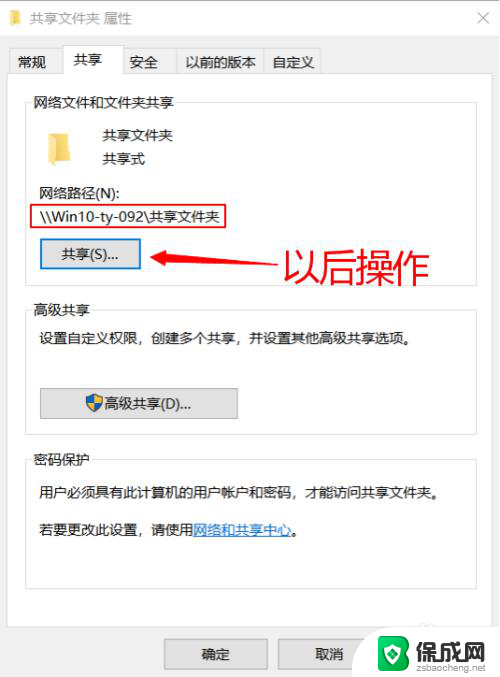
6.鼠标左键下拉可以选择用户,然后点击‘添加’,可以将用户添加,然后点击‘ 共享’即可修改成功。最后点击‘确认’即可。
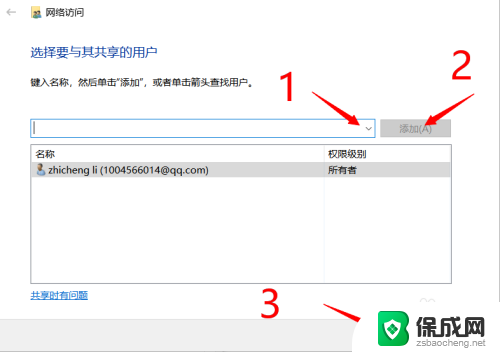
7.注意事项:此时共享的文件夹需要密码,如果想去除密码。可在当前界面,鼠标 点击‘网络共享中心’,点击‘所有网络’,选择‘无密码保护的共享’,最后点击‘保存更改’即可。
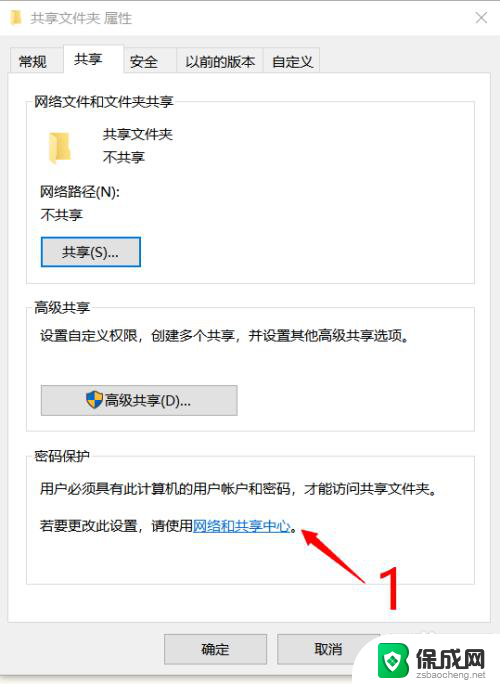
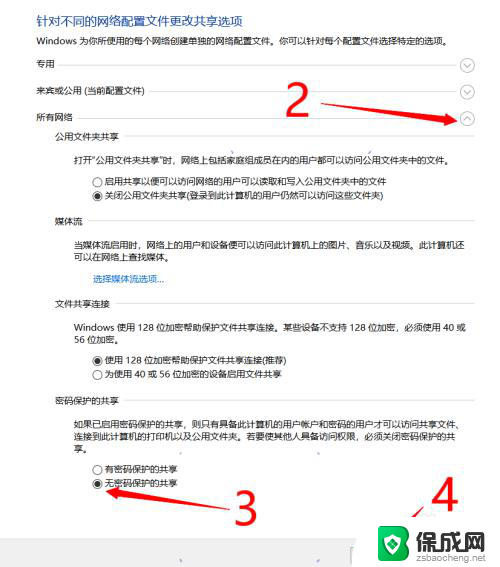
以上就是关于共享电脑权限设置方法的全部内容,有出现相同情况的用户可以按照以上方法解决。